El evento Pixel nos trajo los nuevos teléfonos de la serie Pixel 9 y una de las características, o más bien aplicación, que ha sorprendido a los usuarios es la aplicación Pixel Screenshots. Si bien tomamos varias capturas de pantalla, algunas de ellas accidentalmente, encontrar las capturas de pantalla correctas con los detalles correctos es un desafío. Google quiere facilitar la búsqueda de capturas de pantalla con la aplicación Pixel Screenshots. Esto es lo que descubrimos después de usarla durante un día entero.
Dispositivos compatibles
Al momento de escribir esto en agosto de 2024, la aplicación Pixel Screenshots solo está disponible en la serie Pixel 9. Si bien la aplicación aparece en Google Play Store , no pude descargarla en mi Pixel 8 Pro, así que la descargué en Pixel 8 Pro. Lamentablemente, eso tampoco funcionó porque Pixel Screenshots requiere la multimodalidad Gemini Nano, que solo está disponible en la serie Pixel 9.
¿Llegará a otros teléfonos Android, ya que Gemini está disponible en ellos? Lo dudo. Google llamó a la aplicación Pixel Screenshots en lugar de Google Screenshots o simplemente Screenshots. Por ahora, es exclusiva de los teléfonos inteligentes de la serie Pixel 9. ¿Comprarías un teléfono de la serie Pixel 9 para esta aplicación? Cuéntanoslo en X (Twitter).
Cómo funcionan las capturas de pantalla de Pixel
Haz una captura de pantalla de todo lo que veas en la pantalla y quieras guardar o recordar en el futuro. Tu teléfono lo guardará en Pixel Screenshots. Gemini usará la magia de la IA (todo el procesamiento de la IA se realiza en el dispositivo) para escanear las capturas de pantalla en busca de información y crear una descripción sobre la marcha. Luego, puedes buscar esta información usando texto (barra de búsqueda) o voz (ícono del micrófono).
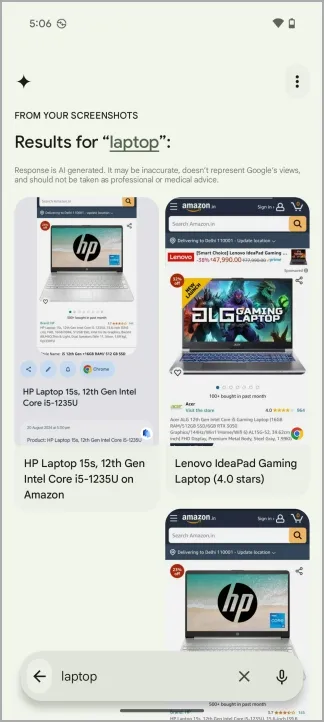
La búsqueda siempre ha sido el punto fuerte de Google y puedes esperar que funcione bien. Puedes buscar capturas de pantalla describiendo elementos en la imagen, usando descripciones generadas por IA y tomando notas. La mayoría de las veces funcionó bien, pero a veces arrojó resultados no relacionados.
Sin embargo, las capturas de pantalla que obtengas en aplicaciones de terceros como WhatsApp, Telegram u otras aplicaciones de mensajería no aparecerán en Pixel Screenshots de inmediato. Deberás agregarlas. Hay dos formas de agregarlas:
- Toma una captura de pantalla de la captura de pantalla en tu teléfono Pixel 9 y aparecerá en la aplicación Capturas de pantalla de Pixel.
- Abra la aplicación Pixel Screenshots y toque el botón + para usar la aplicación Cámara para tomar una imagen o abrir la Galería para agregar una captura de pantalla/imagen.
- La aplicación puede procesar solo 15 capturas de pantalla por día por sí sola. Después de eso, tendrás que pulsar el botón Procesar ahora para procesar las capturas de pantalla y crear un resumen de IA con la información importante.

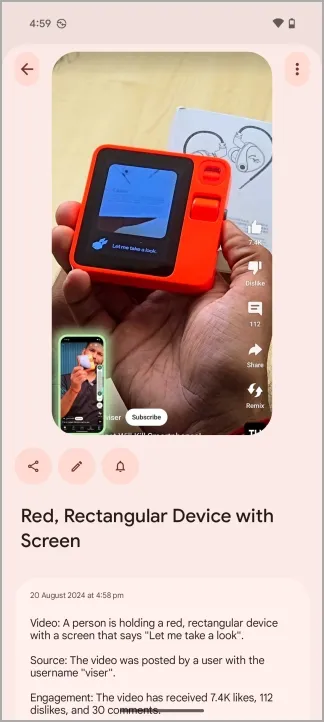
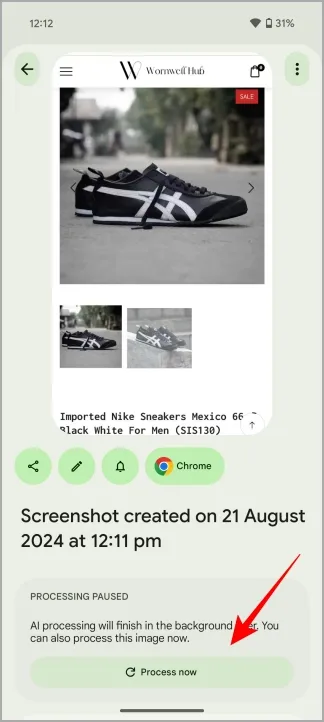
Enlaces a aplicaciones y sitios web
Me gusta la parte en la que la función realmente hace que las capturas de pantalla de Pixel sean útiles. Digamos que estás buscando en Amazon una nueva computadora portátil y tomaste capturas de pantalla de los modelos que deseas comparar o reconsiderar más adelante. Notarás que cada captura de pantalla muestra un pequeño ícono de la aplicación en la que tomaste la captura de pantalla.
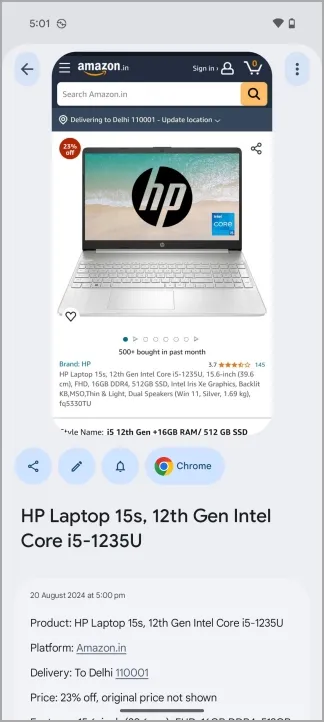

También agrega enlaces a la aplicación correspondiente. De modo que cuando tocas el ícono de la aplicación dentro de la captura de pantalla, se abre esa página. Estaba usando Chrome para navegar por Amazon y Pixel Screenshots abrió la página del producto en Chrome con un solo toque. De manera similar, guardé una captura de pantalla de la ubicación de la oficina de TechWiser en Google Maps y luego fui llevado directamente a esa dirección en Maps (me aseguré de cerrar Google Maps antes de tocar el ícono en Pixel Screenshots).

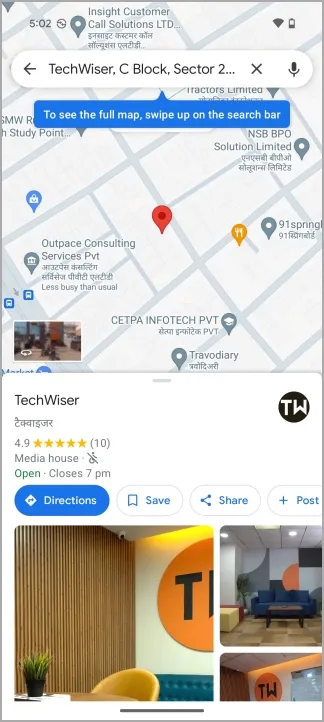
Descripciones y notas de IA
Me decepcionó un poco esto, aunque es un problema solucionable y se solucionará a medida que la IA mejore con el tiempo. Gemini crea una descripción generada por IA de la captura de pantalla con detalles importantes como fecha, precio, hora, especificaciones, etc. Entonces, en mi caso, creó una descripción de la computadora portátil. Sin embargo, era incorrecta y, a veces, completamente errónea.
Afortunadamente, guarda enlaces a la aplicación o página web, pero no todas las capturas de pantalla que hagamos tendrán enlaces a las aplicaciones y páginas.
En el siguiente ejemplo, tomé una captura de pantalla de una computadora portátil Acer, pero la descripción habla de Lenovo porque hay un pequeño anuncio en la parte superior de un modelo Lenovo.
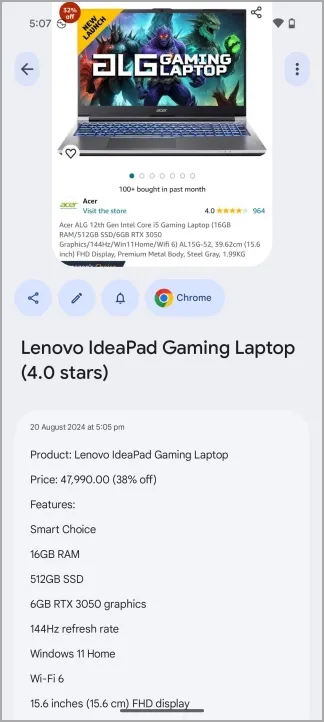
Además, no hay forma de editar la descripción generada por la IA. De ahí la función de Nota para agregar tus pensamientos, que resulta útil. También puedes buscar capturas de pantalla por el contenido de la nota. Sin embargo, esperaba poder editar esa descripción o, tal vez, regenerarla.
Sugerir automáticamente acciones adicionales
Esta es otra característica interesante de Pixel Screenshots. La aplicación sugiere acciones automáticamente en función de la captura de pantalla que hayas tomado. Después de todo, es inteligencia (artificial).
Selecciona una captura de pantalla y verás una opción para configurar un recordatorio. Cuando llegue el día y la hora, recibirás una notificación. También puedes ver todos los recordatorios que vencen hoy y los que están por llegar. Es posible que tu teléfono te pida que agregues el evento a la aplicación Calendario.
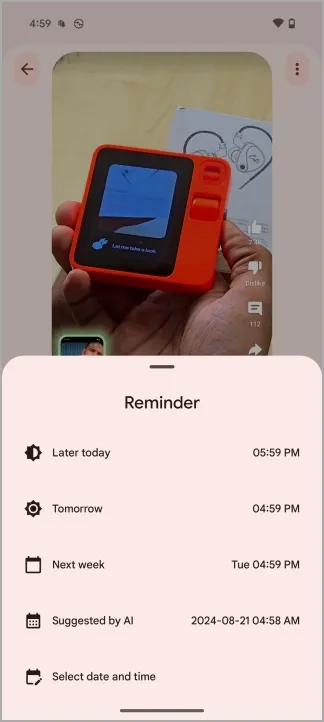
Nuevamente, puedes usarlo de muchas maneras diferentes. ¿Estás buscando ideas para regalarle a tu hermana por su cumpleaños? Programa un recordatorio para que hagas una captura de pantalla del regalo un día antes del gran evento, de modo que no te olvides de comprarlo. ¿Necesitas los detalles de la reserva para la cena? Abre la aplicación Pixel Screenshots.
Pequeñas observaciones después de utilizar capturas de pantalla de Pixel durante un día
- La barra de búsqueda con el icono familiar se encuentra en la parte inferior de la pantalla, lo que hace que sea más fácil de alcanzar y usar.
- ¿Demasiadas capturas de pantalla? No hay problema. Puedes crear carpetas, Google las llama colecciones, donde puedes guardar capturas de pantalla por temas, como compras, recibos, ideas para regalos y más.
- Puedes anotar las capturas de pantalla para recordarlas mejor y verlas con más claridad. Hay varias opciones, como dibujo libre, selector de color, borrador, etc.
- Cuando tomes una captura de pantalla, verás opciones para anotar, compartir y agregar un recordatorio en la misma pantalla. No es necesario abrir Pixel Screenshots.
- No puedes seleccionar varias capturas de pantalla en la pantalla principal para eliminarlas de una sola vez. Sin embargo, puedes seleccionar varias capturas de pantalla dentro de las Colecciones.
- Google asegura que pronto podrás buscar capturas de pantalla de cualquier pantalla usando Gemini Assistant. La captura de pantalla se mostrará como una ventana emergente o superpuesta sobre la aplicación o pantalla que esté abierta en ese momento.
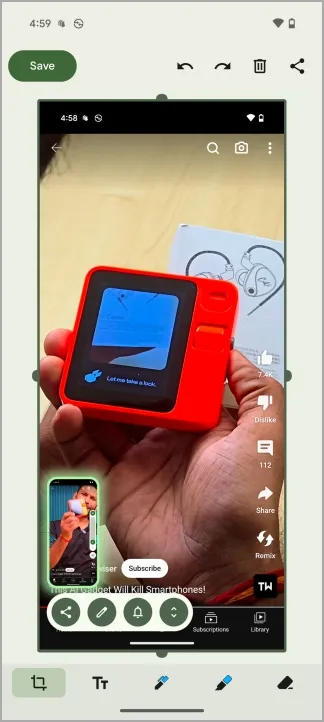

El futuro de las capturas de pantalla de Pixel
Google apuesta por su aplicación dedicada a las capturas de pantalla desde el principio. Apenas ha pasado una semana desde que Google presentó Screenshots junto con la serie Pixel 9, y hay informes de que se agregará a la función Circle to Search . Cuando haces un círculo alrededor de algo en tu pantalla para buscarlo, verás una opción para guardarlo como captura de pantalla junto con otras opciones.
Esto tiene sentido ya que usamos Circle para buscar cosas que nos generan curiosidad o cosas sobre las que queremos saber más y guardar.
Aquí hay algo en lo que pensar. ¿Qué sucede si tomas una captura de pantalla de un problema de matemáticas? ¿Gemini simplemente creará una descripción o irá un paso más allá y realmente lo resolverá? ¿Puede responder preguntas si tomas una captura de pantalla? Lo probé y la respuesta es no y eso está bien. Google ha diseñado las capturas de pantalla de Pixel para ayudar a recordar cosas importantes y no para proporcionar respuestas.
Características del Pixel Watch 3: 4 mejoras importantes que debes conocer




Deja una respuesta